


Vous pouvez numériser le texte contenu dans des images, puis l'afficher dans le Bloc-notes (fourni avec Windows).
 Important
ImportantVous ne pouvez pas convertir les fichiers PDF en fichiers texte.
La conversion en texte peut ne pas être possible selon le format de l'image sélectionnée.
Affichez l'image que vous souhaitez convertir en texte.
Cliquez avec le bouton droit sur l’image à convertir en texte et sélectionnez OCR dans le menu qui s'affiche.
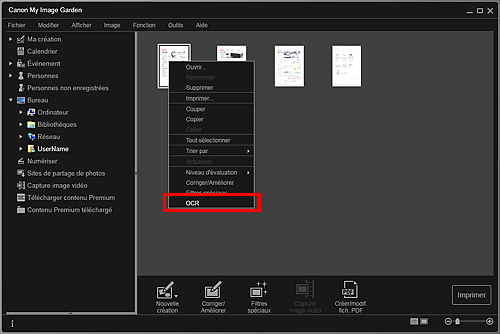
Le Bloc-notes (fourni avec Windows) démarre et le texte modifiable s'affiche.
 Remarque
RemarqueSeuls les textes écrits dans les langues disponibles dans l'onglet Paramètres avancés de la boîte de dialogue Préférences peuvent être extraits vers le Bloc-notes (inclus avec Windows). Cliquez sur Paramètres... dans l'onglet Paramètres avancés et spécifiez la langue en fonction de celle du document à numériser.
Lors de la numérisation de plusieurs documents, vous pouvez rassembler le texte extrait dans un fichier.
Le texte affiché dans le Bloc-notes (fourni avec Windows) est proposé à titre indicatif uniquement. Le texte des images provenant des types de documents suivants ne peut être analysé correctement.
Documents contenant du texte avec une taille de police inférieure à 8 points ou supérieure à 40 points (avec une résolution de 300 ppp)
Documents inclinés
Documents placés à l'envers ou documents dont le texte est mal orienté (caractères inclinés)
Documents qui comportent des polices spéciales, des effets, du texte en italique ou du texte manuscrit
Documents avec un espacement de ligne étroit
Documents avec des couleurs en arrière-plan du texte
Documents contenant plusieurs langues
Haut de la page |